Dashboard
Nach der Anmeldung bei Webmin wird das Dashboard mit Systeminformationen für Ihre ESET PROTECT-VA angezeigt. Dort finden Sie Informationen wie Hostname, Betriebssystem, Betriebszeit, Speicherauslastung, Paketupdates usw. Der Infobereich am unteren Seitenrand enthält Elemente, die Ihre Aufmerksamkeit erfordern. Wenn zum Beispiel eine neue Version von Webmin verfügbar ist, können Sie auf die Schaltfläche Webmin jetzt aktualisieren klicken, um diese zu installieren. Sie sollten die Upgrades unbedingt installieren. Nach Abschluss des Upgrades wird die Nachricht Webmin-Installation abgeschlossen angezeigt.
Das Hauptmenü enthält die folgenden Modulkategorien: Webmin, System, Server, Tools, Netzwerk, Hardware und Cluster. Weitere Informationen zu Modulen finden Sie unter Webmin-Module.
Webmin erkennt die VA-Konfiguration automatisch und zeigt die relevanten Module entsprechend an. |
Die wichtigsten Module für die Verwaltung Ihrer ESET PROTECT-VA sind:
Webmin wird unter Linux mit Root-Berechtigungen ausgeführt und kann daher auf Ihrem System alle Dateien bearbeiten und alle Befehle ausführen. Bei einem Fehler kann es passieren, dass alle Dateien auf Ihrem System gelöscht werden oder dass Ihr System nicht mehr startet. Aus diesem Grund sollten Sie Webmin mit Vorsicht einsetzen. Webmin warnt Sie normalerweise vor Aktionen mit Fehlerpotenzial. Dennoch sollten Sie keine Änderungen an Konfigurationselementen vornehmen, mit denen Sie nicht vertraut sind. |
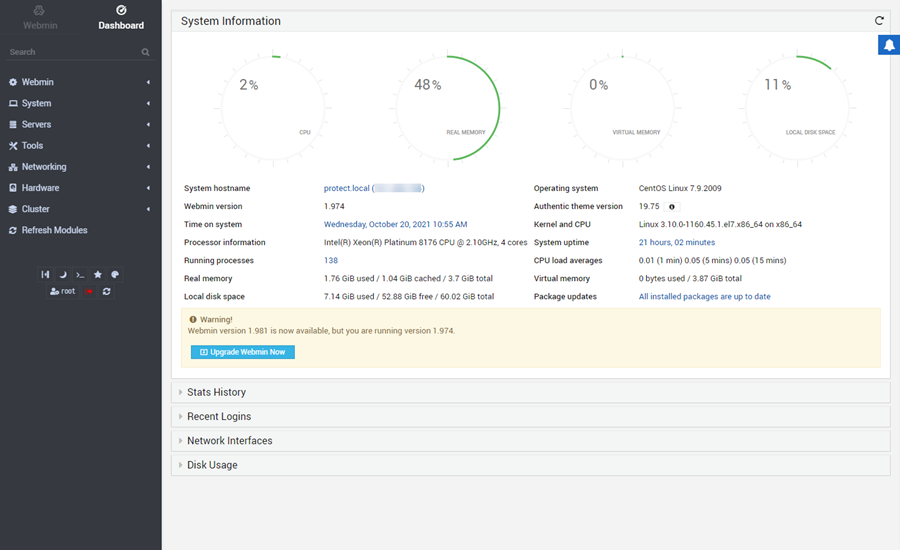
Benachrichtigung - Webmin zeigt Benachrichtigungen am unteren Rand des Dashboards an, um Sie auf wichtige Dinge hinzuweisen.
Abmeldung - Wenn Sie Ihre Webmin-Sitzung abgeschlossen haben, können Sie sich mit dem Abmeldungssymbol ![]() im Menü auf der linken Seite abmelden.
im Menü auf der linken Seite abmelden.